- รูปแบบ Zip มักใช้ในการเก็บถาวรและสามารถเก็บถาวรได้ทั้งไฟล์และโฟลเดอร์
- คุณสามารถซิปหลาย ๆ โฟลเดอร์ได้อย่างง่ายดาย และในบทความของวันนี้ เราจะแสดงวิธีการดำเนินการดังกล่าวบน Mac
- ต้องการเรียนรู้เพิ่มเติมเกี่ยวกับไฟล์ Zip หรือไม่ นี้ บทความเกี่ยวกับไฟล์บีบอัด มีข้อมูลที่จำเป็นทั้งหมด
- ในอดีตเราได้กล่าวถึงคอมพิวเตอร์ Mac และสำหรับคำแนะนำเพิ่มเติมเช่นนี้ โปรดไปที่ Mac Hub.

ข้อผิดพลาดและปัญหามากมายเกิดจากระบบที่รก จะทำความสะอาดและเพิ่มประสิทธิภาพระบบของคุณ ดาวน์โหลดเดี๋ยวนี้ และทำให้ Mac OS ของคุณเร็วขึ้นในสามขั้นตอนง่ายๆ:
- ดาวน์โหลดและติดตั้ง เครื่องซักผ้า X9.
- รอให้เริ่มการสแกนอัตโนมัติเพื่อค้นหาปัญหา Mac OS
- คลิก ทำความสะอาด เพื่อขจัดปัญหาที่เป็นไปได้ทั้งหมด
- เครื่องซักผ้า X9 ถูกดาวน์โหลดโดย 0 ผู้อ่านในเดือนนี้
ไฟล์ Zip มีประโยชน์อย่างเหลือเชื่อเพราะช่วยให้คุณสามารถจัดกลุ่มไฟล์และประหยัดพื้นที่หรือส่งไฟล์ได้ง่ายขึ้น
ทุกแพลตฟอร์มรองรับไฟล์ zip และในบทความของวันนี้ เราจะแสดงวิธีซิปหลายโฟลเดอร์บนคอมพิวเตอร์ Mac ของคุณอย่างมืออาชีพ
ฉันจะซิปหลายโฟลเดอร์บน Mac ได้อย่างไร
1. ใช้ WinZip

วิธีที่ง่ายที่สุดในการซิปหลาย ๆ โฟลเดอร์บนแพลตฟอร์มใด ๆ คือการใช้ซอฟต์แวร์ WinZip ซอฟต์แวร์รองรับไฟล์ประมาณ 25 ประเภทรวมถึง ZIP, RAR, 7Z, GZ, TAR, ISO และอื่นๆ
ซอฟต์แวร์นี้ใช้งานง่ายอย่างไม่น่าเชื่อ และช่วยให้คุณสามารถเปิดเครื่องรูด เก็บถาวร บีบอัดโฟลเดอร์ รูปภาพ MP3 วิดีโอ และไฟล์ประเภทอื่นๆ ได้ด้วยการคลิกเพียงไม่กี่ครั้ง
สิ่งสำคัญคือต้องพูดถึงว่าซอฟต์แวร์สามารถดึงข้อมูลที่เก็บถาวรได้หลายไฟล์ และสามารถซ่อมแซมไฟล์เก็บถาวรที่เสียหายได้หากจำเป็น
เพื่อความเป็นส่วนตัวยิ่งขึ้น คุณสามารถเข้ารหัสไฟล์ของคุณและปกป้องไฟล์ด้วยรหัสผ่านเพื่อให้แน่ใจว่าผู้ใช้ที่ไม่ได้รับอนุญาตจะไม่สามารถใช้งานได้
WinZip นำเสนอคุณสมบัติที่ยอดเยี่ยม และเป็นหนึ่งในซอฟต์แวร์เก็บถาวรที่ดีที่สุดในตลาด ดังนั้นอย่าลืมลองใช้ดู
คุณสมบัติที่ยอดเยี่ยมอื่น ๆ :
- ตัวจัดการไฟล์
- ตัวแยกไฟล์
- รองรับการสำรองข้อมูล
- ปรับให้เหมาะสมสำหรับการแชร์ไฟล์
- รองรับการจัดเก็บข้อมูลบนคลาวด์

WinZip
หากคุณต้องการซิปหลายโฟลเดอร์อย่างง่ายดาย WinZip เป็นเครื่องมือที่ดีที่สุดสำหรับงานนั้น
เข้าไปดูในเว็บไซต์
2. เปลี่ยนการตั้งค่ายูทิลิตี้การเก็บถาวร
- เปิด คลังข้อมูล Utility.app. คุณสามารถค้นหาได้ในโฟลเดอร์ต่อไปนี้:
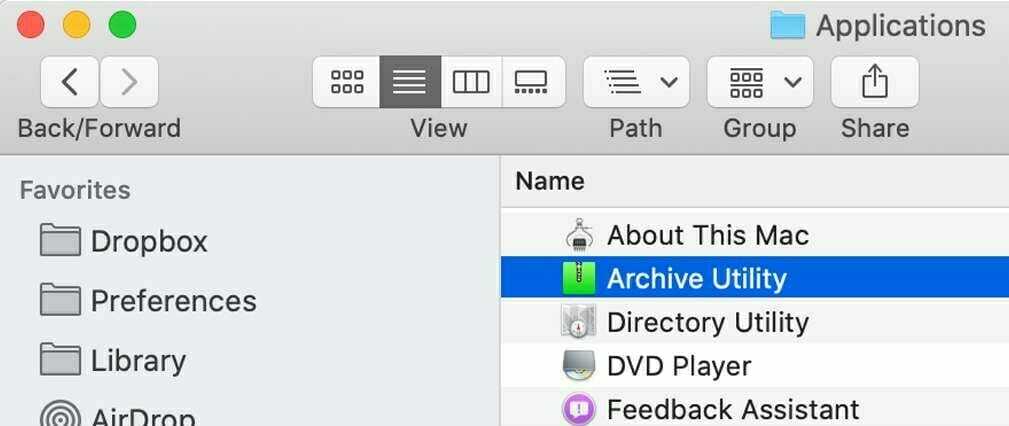
/System/Library/CoreServices/Applications/ - ตอนนี้เลือก ไฟล์ > การตั้งค่า.
- ชุด ใช้รูปแบบไฟล์เก็บถาวร ถึง ไฟล์ซิป.
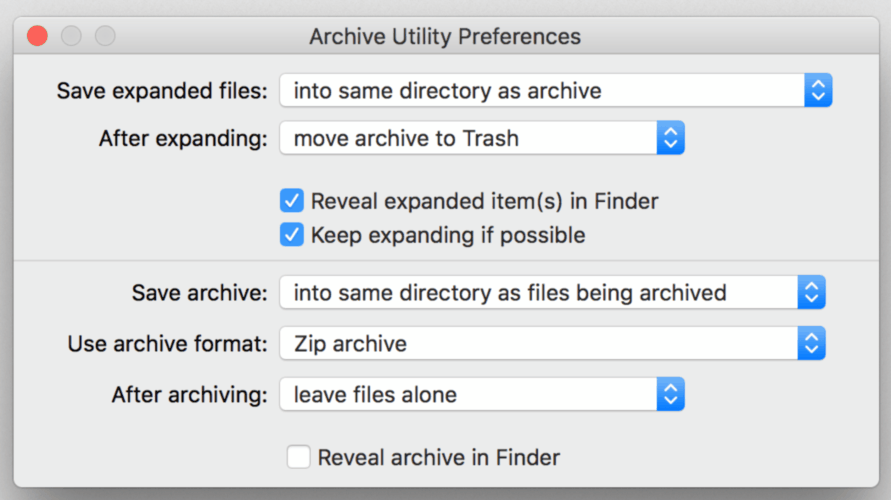
หลังจากทำเช่นนั้น เพียงลากโฟลเดอร์โดยตรงไปยังไอคอน Archive Utility ใน Dock และคุณจะสามารถบีบอัดโฟลเดอร์ทีละรายการได้อย่างง่ายดาย
เมื่อเสร็จแล้ว คุณสามารถย้อนกลับการตั้งค่าเหล่านี้และยูทิลิตี้เก็บถาวรจะทำงานเหมือนเดิม
หากคุณต้องการบีบอัดโฟลเดอร์ทีละรายการใน Mac ของคุณ ตัวเลือกที่ดีที่สุดคือการใช้ซอฟต์แวร์ WinZip แต่ถ้าคุณไม่ชอบซอฟต์แวร์ของบริษัทอื่นมากเกินไป คุณสามารถเปลี่ยนการตั้งค่า Archive Utility ได้ตลอดเวลา

ยังคงมีปัญหากับ Mac OS ของคุณ?
แก้ไขด้วยเครื่องมือนี้:
- ดาวน์โหลดและติดตั้งทันที เครื่องซักผ้า X9 จากเว็บไซต์ทางการ
- รอให้การสแกนอัตโนมัติเริ่มต้นและระบุปัญหา
- คลิก ทำความสะอาด เพื่อเริ่มปรับแต่ง Mac OS ของคุณเพื่อประสบการณ์ที่ดียิ่งขึ้น
Restoro ถูกดาวน์โหลดโดย 0 ผู้อ่านในเดือนนี้
![วิธีซิปโฟลเดอร์ใน Windows 10 & Mac [Easy Guide]](/f/ee29143bd30d8e844a9050bc5723995a.jpg?width=300&height=460)

![แตกไฟล์ CAB ใน Windows 10 [คู่มือฉบับสมบูรณ์]](/f/0761978fb8bf7ee3b0d90485392c803a.jpg?width=300&height=460)